[原创]android使用代码生成LayerDrawable的方法和注意事项
为了有更好的UI体验,一般我们会把button、textview等控件的背景设置上阴影。传统的做法是美工提供一张具有阴影效果的nine patch图,然后将其在xml文件中添加到background属性。这种做法没有问题,不过缺乏灵活性。
图1.使用代码生成的具有“阴影”效果的控件
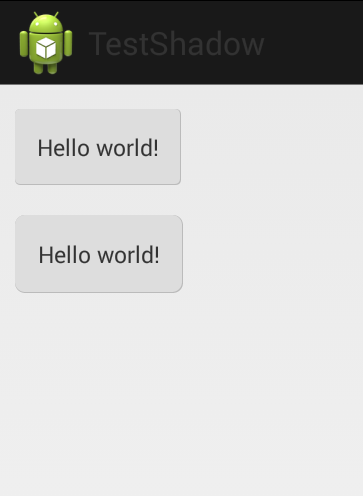
在android中,每一种在xml文件中定义的图片,均可以使用java代码生成,其中LayerDrawable对应的xml文件的根元素为<layer-list>。
首先我介绍一下使用xml文件生成“阴影”背景效果图片:
<?xml version= "1.0" encoding ="utf-8"?>
<layer-list xmlns:android="http://schemas.android.com/apk/res/android" > <item >
<shape android:shape="rectangle" >
<solid android:color="#ffbbbbbb" /> <corners android:radius="2dp" /> </shape>
</item > <item
android:bottom="1px"
android:right="1px" >
<shape android:shape="rectangle" >
<solid android:color="#ffdddddd" /> <corners android:radius="2dp" /> <padding
android:bottom="10dp"
android:left="10dp"
android:right="10dp"
android:top="10dp" />
</shape>
</item > </layer-list>
解析:
1.shape元素生成ShapeDrawable对象,不过需要注意的是,xml中虽然指明生成"rectangle"类型的对象,但如果想要在java中生成的rectangle具有圆角,那么java中对应的shape应该是RoundRectShape。
2.solid元素指明背景颜色,且paint的style为fill。
3.第二个元素android:bottom等代表的是LayerDrawable中第二个drawable相对于第一个drawable的inset,对应的java代码为:
layerDrawable.setLayerInset(1, 0, 0, 1, 1);
源码为:
/** Specify modifiers to the bounds for the drawable[index].
left += l
top += t;
right -= r;
bottom -= b;
*/
public void setLayerInset(int index, int l, int t, int r, int b) {
ChildDrawable childDrawable = mLayerState.mChildren[index];
childDrawable.mInsetL = l;
childDrawable.mInsetT = t;
childDrawable.mInsetR = r;
childDrawable.mInsetB = b;
}
可以看出setLayerInset()函数的作用就是将某层(层数从0开始计数)相对于上一层进行向里偏移。当然如果传入的数值为负数,就是向外偏移了,不过这时上层就遮挡住下层了,失去了使用layer的意义了。
4.padding的作用同样非常重要:
(1)当在最上层使用padding时,它指明的是最上层的drawable边缘与内容之间的padding;
(2)当在非最上层使用padding时,它指明当前层与上层之间的padding。
下面使用java代码生成LayerDrawable。
private void setLayerBg(View view){
int radius0 = 10;
float[] outerR = new float[] { radius0, radius0, radius0, radius0, radius0, radius0, radius0, radius0 };
RoundRectShape roundRectShape0 = new RoundRectShape(outerR, null, null);
int radius1 = 10;
float[] outerR1 = new float[] { radius1, radius1, radius1, radius1, radius1, radius1, radius1, radius1 };
RoundRectShape roundRectShape1 = new RoundRectShape(outerR1, null, null);
ShapeDrawable shapeDrawableBg = new ShapeDrawable();
shapeDrawableBg.setPadding(0, 0, 0, 0);
shapeDrawableBg.setShape(roundRectShape0);
shapeDrawableBg.getPaint().setStyle(Paint.Style.FILL);
shapeDrawableBg.getPaint().setColor(0xffbbbbbb);
ShapeDrawable shapeDrawableFg = new ShapeDrawable();
shapeDrawableFg.setPadding(23, 23, 23, 23);
shapeDrawableFg.setShape(roundRectShape1);
shapeDrawableFg.getPaint().setStyle(Paint.Style.FILL);
shapeDrawableFg.getPaint().setColor(0xffdddddd);
Drawable[] layers = {shapeDrawableBg, shapeDrawableFg};
LayerDrawable layerDrawable = new LayerDrawable(layers);
layerDrawable.setLayerInset(1, 0, 0, 1, 1);
view.setBackgroundDrawable(layerDrawable);
}
注释我就不写了,具体的解释见上面的解析。
LayerDrawable和StateListDrawable相结合使用
当我们遇到可点击的控件时,需要给此控件自定义几个不同状态的background,比如按下效果、普通状态效果,这时就需要用到StateListDrawable。
采用LayerDrawable生成的图片具有的只是静态属性,当将不同状态的LayerDrawable添加到一个StateListDrawable中,这样控件不同状态时均选择是否具有阴影效果。
代码如下:
@Override
protected void onCreate(Bundle savedInstanceState) {
super.onCreate(savedInstanceState);
setContentView(R.layout.activity_main); text = (TextView)this.findViewById(R.id.text);
text.setBackgroundDrawable(getStateListDrawable());
text.setOnClickListener(new View.OnClickListener() { @Override
public void onClick(View v) {
Toast.makeText(getApplicationContext(), "ttt", Toast.LENGTH_SHORT).show();
}
});
} private Drawable getStateListDrawable(){ StateListDrawable stateListDrawable = new StateListDrawable(); int[] stateHighlighted = new int[]{android.R.attr.state_pressed};
Drawable highlightedDrawable = getLayerDrawable(0xffcccccc);
stateListDrawable.addState(stateHighlighted, highlightedDrawable); int[] stateNormal = new int[]{};
Drawable normalDrawable = getLayerDrawable(0xffdddddd);
stateListDrawable.addState(stateNormal, normalDrawable); return stateListDrawable;
} private Drawable getLayerDrawable(int foregroundColor){ int radius0 = 10;
float[] outerR = new float[] { radius0, radius0, radius0, radius0, radius0, radius0, radius0, radius0 };
RoundRectShape roundRectShape0 = new RoundRectShape(outerR, null, null); int radius1 = 10;
float[] outerR1 = new float[] { radius1, radius1, radius1, radius1, radius1, radius1, radius1, radius1 };
RoundRectShape roundRectShape1 = new RoundRectShape(outerR1, null, null); ShapeDrawable shapeDrawableBg = new ShapeDrawable();
shapeDrawableBg.setPadding(0, 0, 0, 0);
shapeDrawableBg.setShape(roundRectShape0);
shapeDrawableBg.getPaint().setStyle(Paint.Style.FILL);
shapeDrawableBg.getPaint().setColor(0xffbbbbbb); ShapeDrawable shapeDrawableFg = new ShapeDrawable();
shapeDrawableFg.setPadding(23, 23, 23, 23);
shapeDrawableFg.setShape(roundRectShape1);
shapeDrawableFg.getPaint().setStyle(Paint.Style.FILL);
shapeDrawableFg.getPaint().setColor(foregroundColor); Drawable[] layers = {shapeDrawableBg, shapeDrawableFg};
LayerDrawable layerDrawable = new LayerDrawable(layers);
layerDrawable.setLayerInset(1, 0, 0, 1, 1); return layerDrawable;
}
需要注意的是:当给View、TextView、ImageView、ViewGroup等类型的默认没有按下事件的控件添加StateListDrawable时,控件需要设置上click事件,否则按下效果不起作用
备注:
这里只是通过两幅颜色单一的drawable错位简单的生成“阴影效果”,后续可以通过shader等效果,生成逐渐淡出的“阴影”效果。
使用xml定义layer-list的示例:
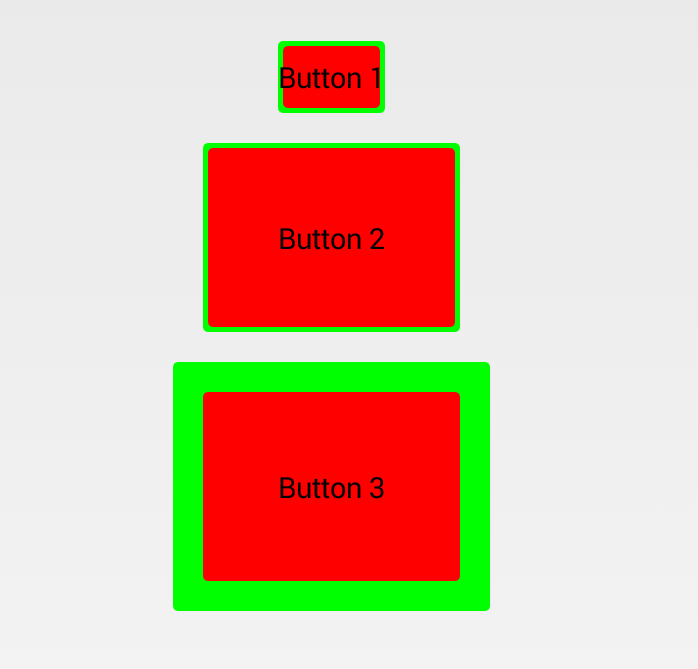
使用layer-list定义的xml作为button的背景。其中:
Button1:
1.底部drawable没有设置padding
2.顶部drawable没有设置padding
3.顶部drawable设置inset为5px
android:left="5px"
android:top="5px"
android:bottom="5px"
android:right="5px"
button1背景的完整xml:
<?xml version= "1.0" encoding ="utf-8"?>
<layer-list xmlns:android="http://schemas.android.com/apk/res/android" > <item >
<shape android:shape="rectangle" >
<solid android:color="#ff00ff00" /> <corners android:radius="3dp" /> </shape>
</item > <item
android:left="5px"
android:top="5px"
android:bottom="5px"
android:right="5px" >
<shape android:shape="rectangle" >
<solid android:color="#ffff0000" /> <corners android:radius="3dp" /> </shape>
</item > </layer-list>
Button2:
1.底部drawable没有设置padding
2.顶部drawable设置inset均为5px
android:left="5px"
android:top="5px"
android:bottom="5px"
android:right="5px"
3.顶部drawable设置padding均为50dp
<padding
android:bottom="50dp"
android:left="50dp"
android:right="50dp"
android:top="50dp" />
button2背景的完整xml:
<layer-list xmlns:android="http://schemas.android.com/apk/res/android" >
<!-- Z-Order 底部drawable -->
<item >
<shape android:shape="rectangle" >
<solid android:color="#ff00ff00" /> <corners android:radius="3dp" /> </shape>
</item > <!-- 顶部drawable -->
<item
android:left="5px"
android:top="5px"
android:bottom="5px"
android:right="5px" >
<shape android:shape="rectangle" >
<solid android:color="#ffff0000" /> <corners android:radius="3dp" /> <padding
android:bottom="50dp"
android:left="50dp"
android:right="50dp"
android:top="50dp" />
</shape>
</item > </layer-list>
Button3:
1.底部drawable设置padding均为20dp
2.顶部drawable没有设置inset
3.顶部drawable设置padding均为50dp
<padding
android:bottom="50dp"
android:left="50dp"
android:right="50dp"
android:top="50dp" />
button3背景的完整xml:
<?xml version= "1.0" encoding ="utf-8"?>
<layer-list xmlns:android="http://schemas.android.com/apk/res/android" > <item>
<shape android:shape="rectangle" >
<solid android:color="#ff00ff00" /> <corners android:radius="3dp" /> <padding
android:bottom="20dp"
android:left="20dp"
android:right="20dp"
android:top="20dp" />
</shape>
</item> <item>
<shape android:shape="rectangle" >
<solid android:color="#ffff0000" /> <corners android:radius="3dp" /> <padding
android:bottom="50dp"
android:left="50dp"
android:right="50dp"
android:top="50dp" />
</shape>
</item> </layer-list>
[原创]android使用代码生成LayerDrawable的方法和注意事项的更多相关文章
- 安装Android studio出现'tools.jar' seems to be not in Android Studio classpath......的解决方法
安装Android studio出现'tools.jar' seems to be not in Android Studio classpath......的解决方法 原创 2015年07月31日 ...
- [原创]Android Monkey测试工具使用介绍
[原创]Android Monkey测试工具使用介绍 1 Android Monkey介绍 Monkey是Android中的一个命令行工具,可以运行在模拟器里或实际设备中.它向系统发送伪随机的用户事件 ...
- Android C代码回调java方法
本文将讲述下列三种C代码回调java方法 1.c代码回调java空方法 2.c代码回调java int类型参数方法 3.c代码回调javaString类型参数方法 方法都差不多,先看c代码回调java ...
- android MediaPlayer API大全已经方法详解(转载)
通过这张图,我们可以知道一个MediaPlayer对象有以下的状态: 1)当一个MediaPlayer对象被刚刚用new操作符创建或是调用了reset()方法后,它就处于Idle状态.当调用了rele ...
- android中的提示信息显示方法(toast应用)
android中的提示信息显示方法(toast应用) (2011-10-17 11:02:06) 转载▼ 标签: android toast 杂谈 分类: Android android中toast的 ...
- 【转】Android中JNI的使用方法
Android中JNI的使用方法 首先看一下Android平台的框架图:(网上盗用) 可以看到Android上层的Application和ApplicationFramework都是使用Java编写, ...
- [Android设计模式]Android退出应用程序终极方法
如何干净彻底地退出Android应用程序,是很多开发者的心头痒.如何干净地关闭所有已打开的Activity? 如何关闭指定的Activity? 如何关闭一类Activity? 这里,我们提出一种通过实 ...
- 我的Android最佳实践之—— Android启动画面的实现方法
本文实例讲述了Android启动画面的实现方法.分享给大家供大家参考.具体分析如下: 在应用程序中经常用到启动画面,会启动一个后台线程为主程序的运行准备资源.Android要实现启动画面可以这样做: ...
- Chrome模拟手机浏览器(iOS/Android)的三种方法,亲测无误!
大网站都有推出自己的手机访问版本页面,不管是新闻类还是视频网站,我们在电脑是无法直接访问到手机网站的,比如我经常访问一个3g.qq.com这个手机站点,如果在电脑上直接打开它,则会跳转到其它页面,一般 ...
随机推荐
- JAVA对象转化JSON出现死循环问题
主要是解决JSON因Hibernate映射生成的集合的转化出现的死循环问题. 这个方法很重要 public String ajaxJsonByObjectDirecdt(Object obj, Str ...
- EntityFramework 中支持 BulkInsert 扩展
本文为 Dennis Gao 原创技术文章,发表于博客园博客,未经作者本人允许禁止任何形式的转载. 前言 很显然,你应该不至于使用 EntityFramework 直接插入 10W 数据到数据库中,那 ...
- vs emulator for android使用
在windows上调试android程序,可以利用hyperv虚拟化功能,微软也提供了模拟工具和android studio.eclipse的配置说明,不再累述. 关于启动vs模拟器的cmd命令: e ...
- Leetcode 111 Minimum Depth of Binary Tree 二叉树
找出最短的从叶子到根的路径长 可以回忆Maximum Depth of Binary Tree的写法,只不过在!root,我把它改成了10000000,还有max函数改成了min函数,最后的值如果是1 ...
- Android显示等宽图片的问题
安卓开发常遇到一个问题,就是在listView里面,在不知道图片宽高的前提下,另图片布满屏幕(图片宽度等于屏幕宽度,高度自适应).在listView中,只是设置scaleType,imageView. ...
- 线程与并发系列一:Lock、Monitor、UserSpinLock
using System; using System.Collections.Generic; using System.Diagnostics; using System.Linq; using S ...
- c# 字体安装
[DllImport("kernel32.dll", SetLastError = true)] static extern int WriteProfileString(stri ...
- 【转】升级Xcode6.3插件失效解决办法
1.打开终端,输入以下代码获取到DVTPlugInCompatibilityUUID defaults read /Applications/Xcode.app/Contents/I ...
- Win7快捷方式图标不显示解决办法
问题:WIN7的系统,桌面.开始菜单以及任务栏的快捷方式图标显示不正常,看不到程序默认图标,快捷方式图标不显示. 解决方法:删除程序图标缓存即可. 将下面的内容复制到记事本保存为“图标缓存清理.b ...
- 查看Oracle数据库的用户名和密码
运行 cmd 按如下输入命令 sqlplus / as sysdba ---------以sys登陆 超级用户(sysdba) alter user 用户名 account unlo ...
